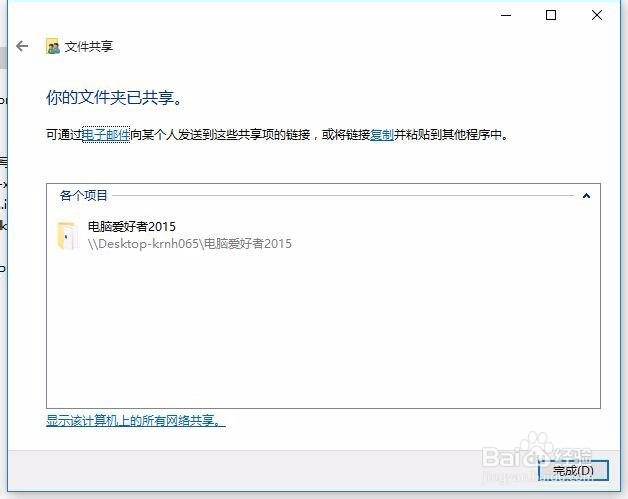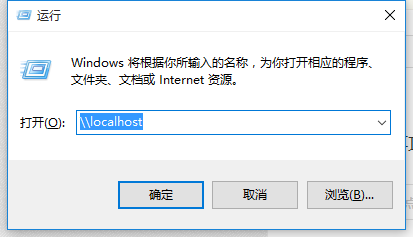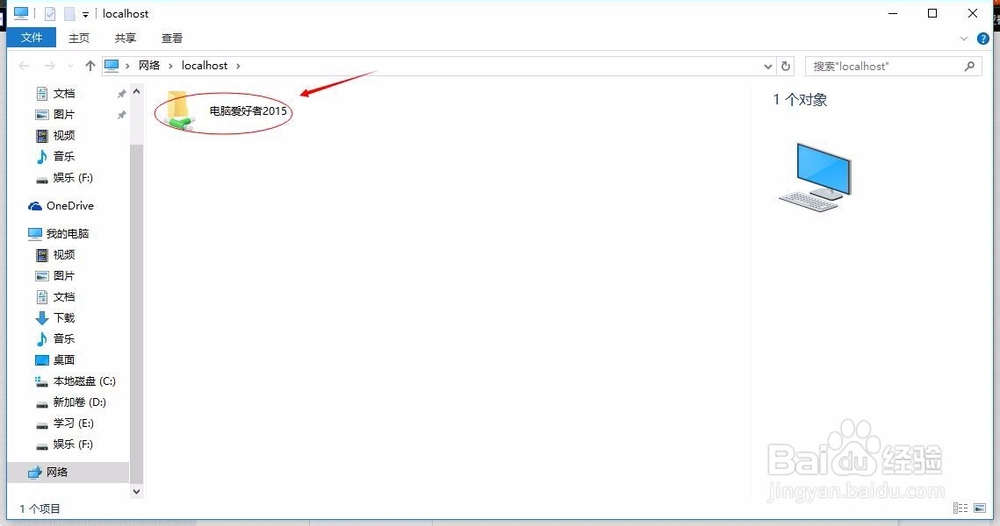1、首先要找到共享的文件,如下图用资源管理器打开
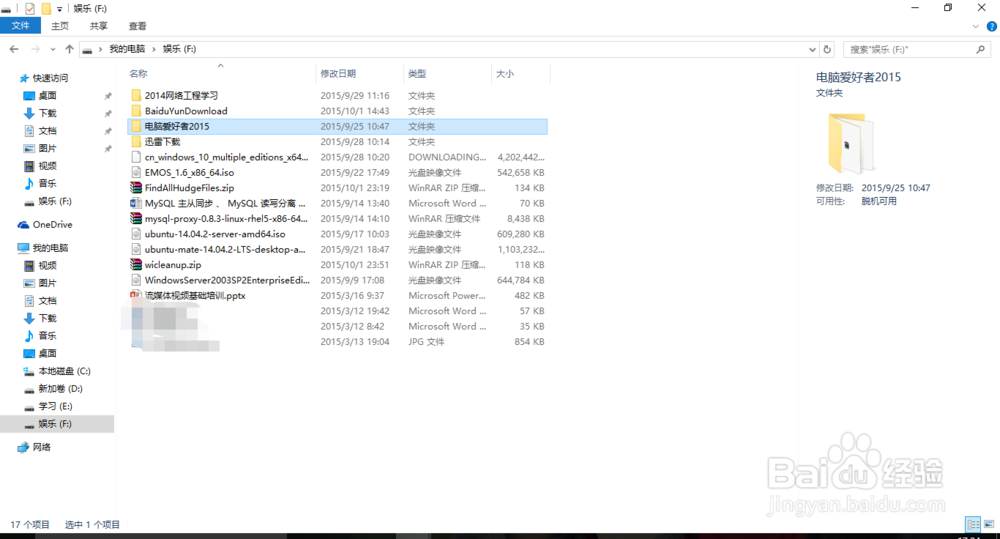
2、在你要共享的文件夹上点右键然后再点【共享】---【特定用户】
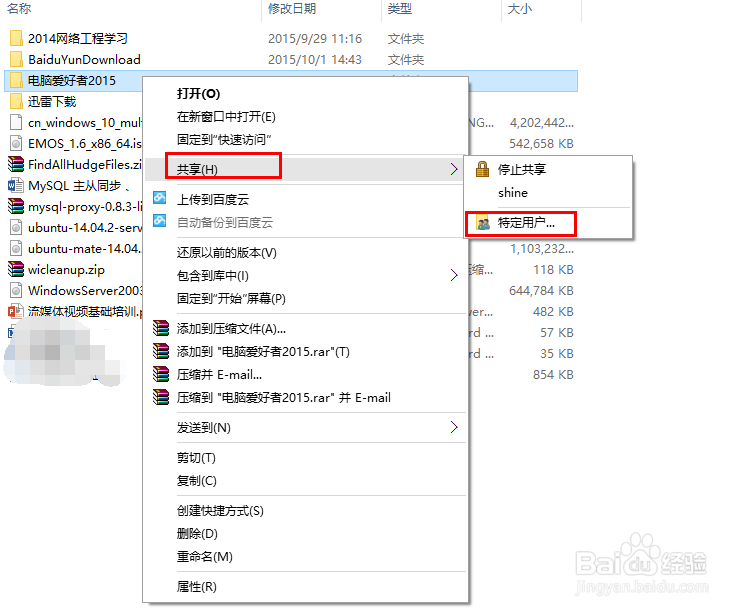
3、在这里选择一个要添加的用户或是组。点击【添加】
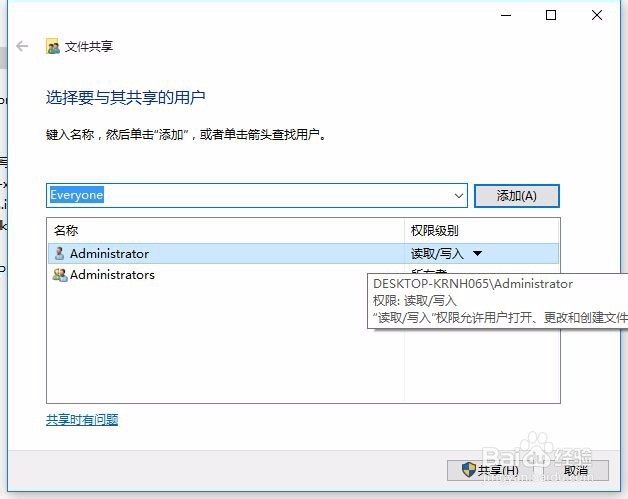
4、添加你想共享的用户名,如果向所有的用户开放则需要添加【Everyone】这个用户。据需要调整权限级别
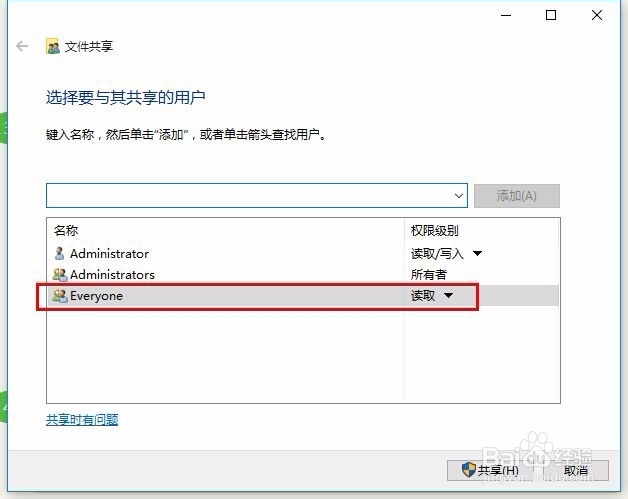
5、点击共享按钮,在出现的对话框中启用网络发现和共享
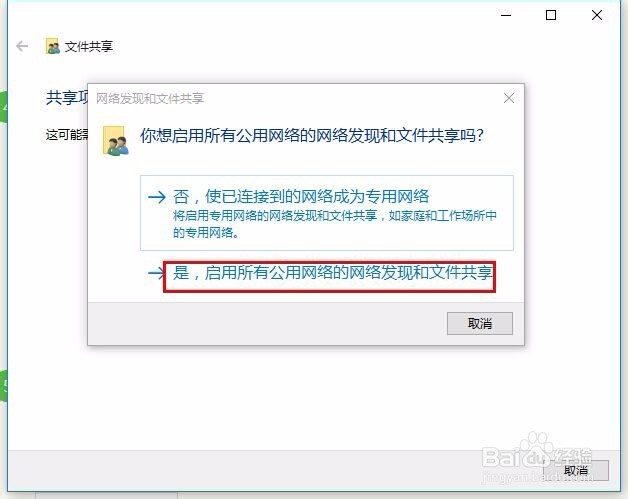
6、进行测试win+R输入:\\IP地址 就把该ip地址所有共享的都显示出来了。
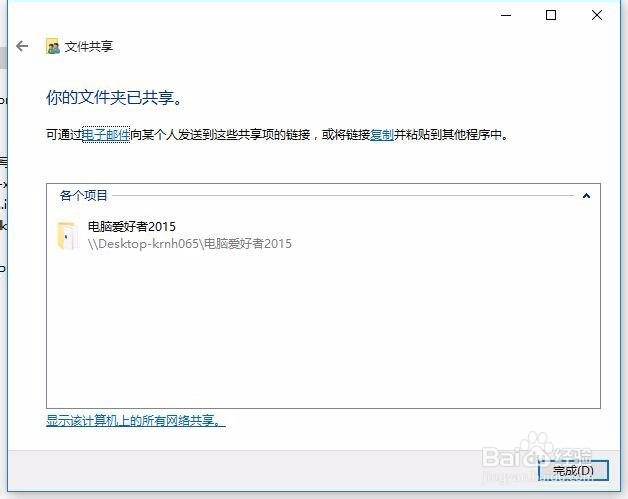
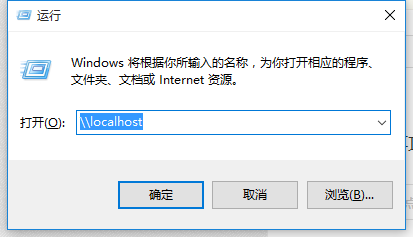
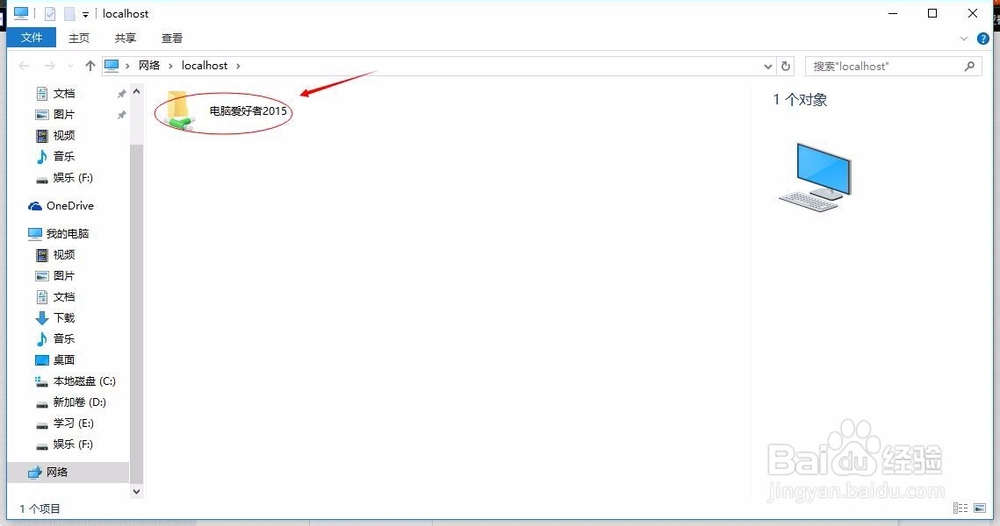
时间:2024-10-14 12:28:02
1、首先要找到共享的文件,如下图用资源管理器打开
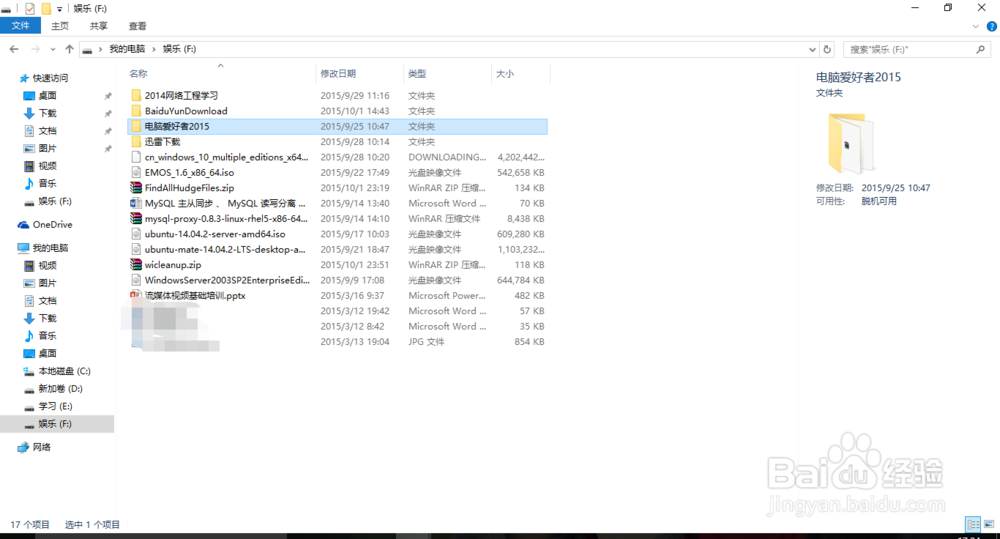
2、在你要共享的文件夹上点右键然后再点【共享】---【特定用户】
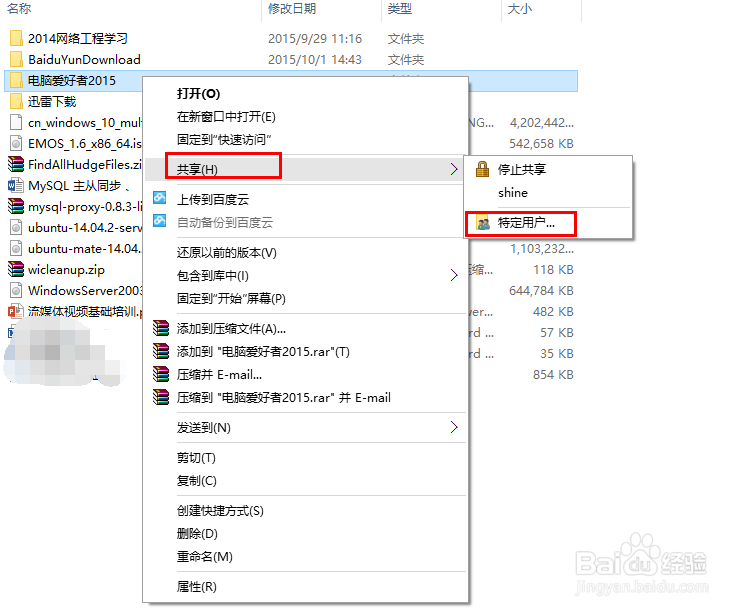
3、在这里选择一个要添加的用户或是组。点击【添加】
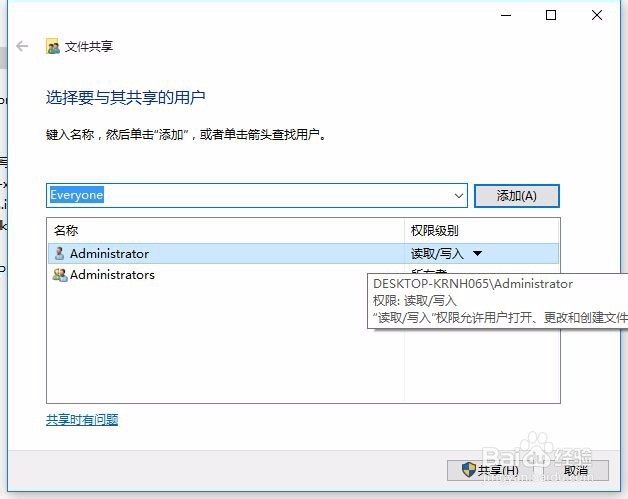
4、添加你想共享的用户名,如果向所有的用户开放则需要添加【Everyone】这个用户。据需要调整权限级别
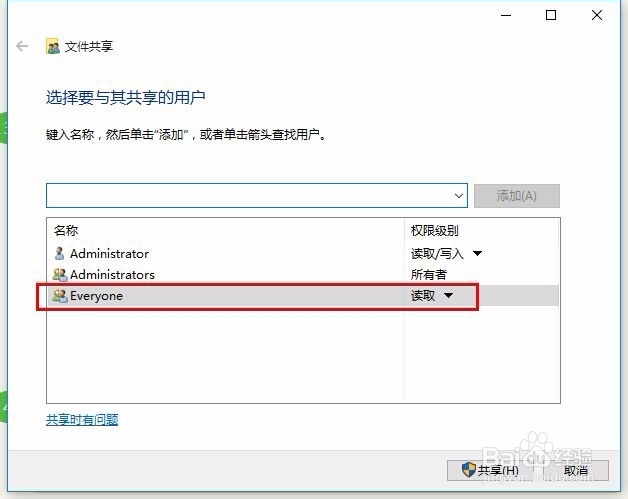
5、点击共享按钮,在出现的对话框中启用网络发现和共享
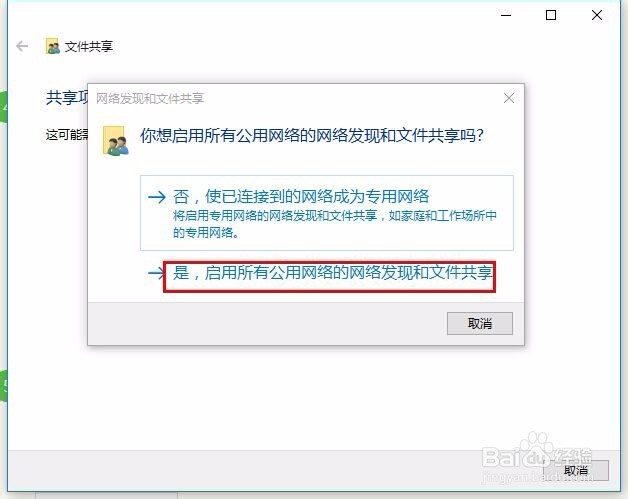
6、进行测试win+R输入:\\IP地址 就把该ip地址所有共享的都显示出来了。